გახსენით CAL ფაილები Microsoft Office Word-ის გამოყენებით მარტივად
- CAL ფაილის ფორმატის გასახსნელად საჭიროა ფაილის ფორმატისა და მასთან დაკავშირებული კონკრეტული აპის გაგება.
- .cal ფაილის გაფართოება არის სტანდარტიზებული ფორმატი აპლიკაციებსა და პლატფორმებს შორის დაგეგმვის ინფორმაციის გასაზიარებლად.
- თქვენ შეგიძლიათ გახსნათ ფაილი Microsoft Word-ის და AutoCAD-ის გამოყენებით.
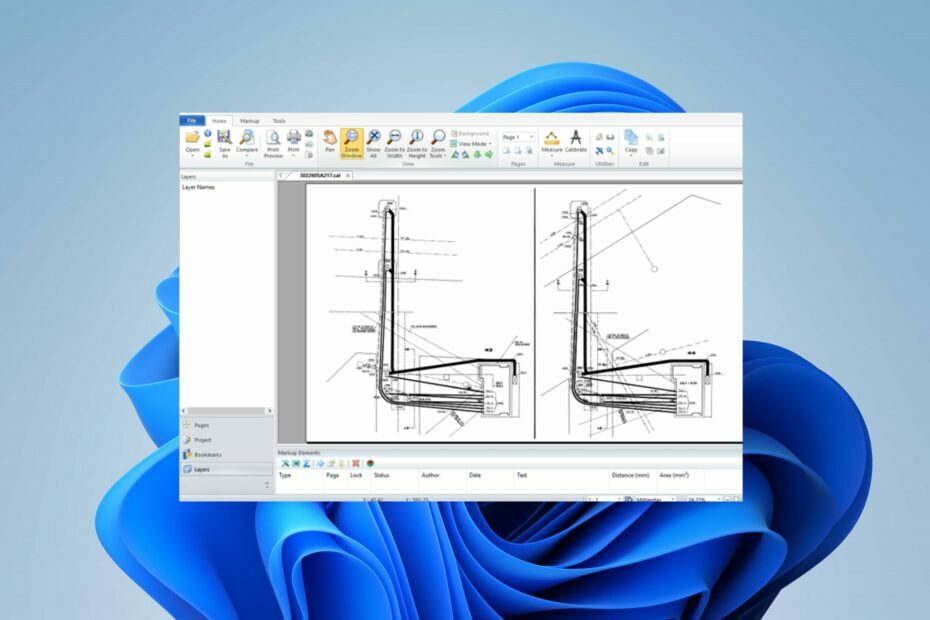
Xდააინსტალირეთ ჩამოტვირთვის ფაილზე დაწკაპუნებით
- ჩამოტვირთეთ Fortect და დააინსტალირეთ თქვენს კომპიუტერზე.
- დაიწყეთ ხელსაწყოს სკანირების პროცესი მოძებნეთ კორუმპირებული ფაილები, რომლებიც თქვენი პრობლემის წყაროა.
- დააწკაპუნეთ მარჯვენა ღილაკით დაიწყეთ რემონტი ასე რომ, ხელსაწყოს შეუძლია დაიწყოს ფიქსაციის ალგორითმი.
- Fortect ჩამოტვირთულია 0 მკითხველი ამ თვეში.
ფაილის ფორმატი არის ფაილის მონაცემთა სტრუქტურა, რომელიც განსაზღვრავს შენახულ ინფორმაციას, წვდომას და ინტერპრეტაციას პროგრამული უზრუნველყოფის საშუალებით. თუმცა, CAL ფაილების გახსნა მოითხოვს კონკრეტული ფაილის გაგებას. ამიტომ, ჩვენ შემოგთავაზებთ სახელმძღვანელოს იმის შესახებ, თუ როგორ უნდა გახსნათ CAL ფაილი, რომელიც აწუხებს Windows OS-ის მომხმარებელ ადამიანებს.
ანალოგიურად, შეამოწმეთ ჩვენი დეტალური სახელმძღვანელო საუკეთესო უნივერსალური ყველა ტიპის ფაილის გამხსნელი კომპიუტერისთვის Windows-ით.
რა ფორმატის არის CAL ფაილი?
- CAL ფაილი არის სტანდარტული ფაილის ფორმატი კალენდრის მონაცემების შესანახად.
- მიჰყვება iCalendar ფორმატს, სტანდარტულ ფორმატს აპლიკაციებსა და პლატფორმებს შორის კალენდარული ინფორმაციის გაცვლისთვის.
- შეიცავს მოვლენებს, შეხვედრებს და დაგეგმვის სხვა დეტალებს, მათ შორის დაწყების და დასრულების დროებს, განმეორების შაბლონებს, შეხსენებებს და აღწერილობებს.
- შეგიძლიათ კალენდრის მონაცემების იმპორტი ან ექსპორტი სხვადასხვა პროგრამულ პროგრამებს შორის, როგორიცაა ელფოსტის კლიენტები, დაგეგმვის აპლიკაციები ან ონლაინ კალენდარული სერვისები.
როგორ გავხსნა CAL ფაილი?
1. გახსენით Microsoft Word-ით
- გაუშვით Microsoft word აპლიკაცია თქვენს კომპიუტერზე და დააწკაპუნეთ ოფისი ხატი.
- აირჩიეთ გახსენით -ში არსებული ვარიანტებიდან Microsoft Word მენიუ.

- ნავიგაცია CAL ფაილი დირექტორია, რომლის გახსნაც გსურთ, დააწკაპუნეთ მასზე, რათა მონიშნოთ და აირჩიეთ გახსენით ღილაკი.

Microsoft Word არის სიტყვების დამუშავების აპლიკაცია, რომელიც გამოიყენება CAL ფაილის ფორმატის გასახსნელად. შეამოწმეთ ჩვენი დეტალური სახელმძღვანელო ჩამოტვირთვის შესახებ Microsoft Word პროგრამა უფასოდ Windows 11-ზე.
2. გახსენით CAL ფაილი AutoCAD-ის გამოყენებით
- ჩამოტვირთვა AutoCAD დან Microsoft Store, დააინსტალირეთ და გახსენით თქვენს კომპიუტერში.

- ნავიგაცია მენიუს ზოლი და დააწკაპუნეთ ჩასმა ჩანართი.
- დააწკაპუნეთ რასტრული გამოსახულება, იპოვნეთ .cal ფაილი გსურთ წვდომა და გააგრძელეთ მისი გახსნა.
- Დააყენე მასშტაბი 1-მდე და გაასუფთავეთ მითითებული ეკრანის ყუთი.
- აირჩიეთ ადგილი, სადაც გსურთ სურათი.
AutoCAD არის კომპიუტერის დამხმარე დიზაინის აპლიკაცია, რომელიც გამოიყენება ალტერნატიულად .cal ფაილის გაფართოებებზე წვდომისთვის. ჩვენ გვაქვს სახელმძღვანელო იმის შესახებ, რაც თქვენ უნდა იცოდეთ AutoCAD პროგრამული უზრუნველყოფა Windows 10/11-ისთვის
- როგორ სწორად გადავიტანოთ Net Core 3.1-დან Net 6-ში
- როგორ მოვიშოროთ სიამაყის დროშა Windows 11-ის სამუშაო პანელზე
- შექმენით პარიტეტული მოცულობა შენახვის ადგილებით [2 მარტივი გზა]
- Bluestacks Windows 11-ისთვის: როგორ ჩამოტვირთოთ და დააინსტალიროთ
- მონიტორის კლავიატურით გამორთვის 4 სწრაფი გზა
3. Cal Raster-ის მეშვეობით
- ჩამოტვირთეთ კალ რასტერი აპლიკაცია თქვენს კომპიუტერში.
- ნავიგაცია .კალ ფაილი, რომელშიც გსურთ გახსნა ფაილების მკვლევარი და დააწკაპუნეთ მასზე მარჯვენა ღილაკით.
- აირჩიეთ გახსნა ერთად და დააწკაპუნეთ Cals რასტერი ქვეკონტექსტური მენიუდან.
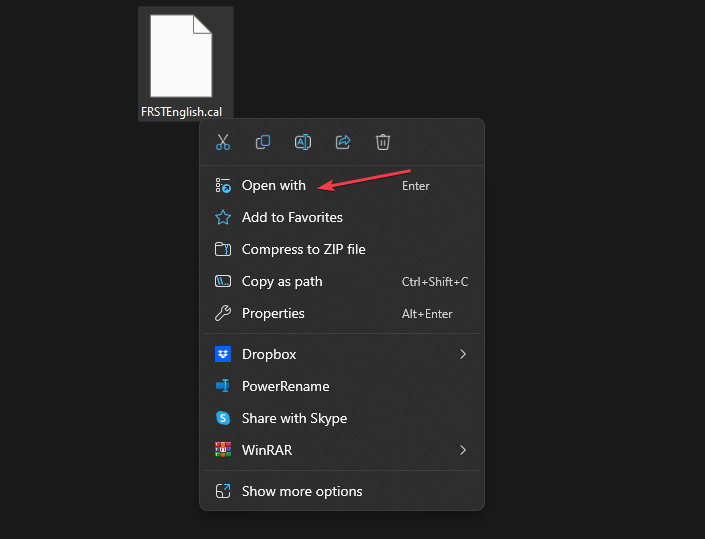
Cal Raster აპლიკაციის თქვენს მოწყობილობაზე დაყენებისას ის ჩამოთვლის Open With ოფციაში თქვენს კომპიუტერში და შეგიძლიათ დააყენოთ ის, რომ გახსნას .cal ფაილები ნაგულისხმევად.
დასასრულს, შეგიძლიათ წაიკითხოთ ამის შესახებ ფაილის გაფართოებების ჩვენება Windows 11-ზე. ასევე, შეამოწმეთ ჩვენი სახელმძღვანელო ფაილის ტიპის შეცვლა მუდმივად თქვენს Windows-ზე.
თუ თქვენ გაქვთ დამატებითი შეკითხვები ან წინადადებები ამ სახელმძღვანელოსთან დაკავშირებით, გთხოვთ, გამოაგზავნოთ ისინი კომენტარების განყოფილებაში.
ჯერ კიდევ გაქვთ პრობლემები?
სპონსორირებული
თუ ზემოხსენებულმა წინადადებებმა არ გადაჭრა თქვენი პრობლემა, თქვენს კომპიუტერს შეიძლება შეექმნას Windows-ის უფრო სერიოზული პრობლემები. ჩვენ გირჩევთ აირჩიოთ ყოვლისმომცველი გადაწყვეტა, როგორიცაა ფორტექტი პრობლემების ეფექტურად გადასაჭრელად. ინსტალაციის შემდეგ, უბრალოდ დააწკაპუნეთ ნახვა და შესწორება ღილაკს და შემდეგ დააჭირეთ დაიწყეთ რემონტი.


